ほとんどの人は、彼らがサムスンのインターネットを開いたときに、彼らはより頻繁に訪問し、自分の好きなウェブサイトのリストを持っています。 あなたのホームページとしてあなたの好みのウェブサイトかビジネス/団体のURLを加えることについて考えたことがあるか。 もちろん、あなたがより頻繁に訪問するホームページとしてウェブサイトのURLを設定することができます。
ホームページのURLを変更することの利点の一つは、それがあなたの努力だけでなく、多くの時間を節約することです。 私は私のブログのURLにデフォルトのホームページのURLを変更しました。 だから私はサムスンのインターネットを起動するたびに、私が気づく最初の事は私のブロ 今、私は毎回私のブログのURLを入力する必要はありません。
サムスンインターネットホームページのURLを、頻繁に訪問したサイト、ソーシャルメディアアカウント、検索エンジンなどに変更できます。
関連:サムスンインターネット上のブックマークを作成し、管理する方法?
デフォルトのホームページは非常に友好的ではないクイックアクセスリンクやニュースアグリゲーターサイトに設定されています。 しかし、私はまた、デフォルトの検索エンジンに変更することを好みます。 しかし、それはあなたが設定したいものに関して完全に個人的な選択です。
Samsung Internetでホームページを変更する
Samsung InternetでホームページのURLを変更するには、一般設定メニューから変更します。 デフォルトのホームページとしてお好みのサイトのURLを設定することができますし、検索エンジンを設定することもできます。
サムスンインターネットでホームアイコンとホームページのURLを変更する手順は次のとおりです:
- あなたのAndroidデバイス上でサムスンのインターネットを起動します。
- メニューリストの
 をタップします。
をタップします。 - 一覧から設定メニューを選択します。

- 一般セクションの下にあるホームページオプションをタップします。
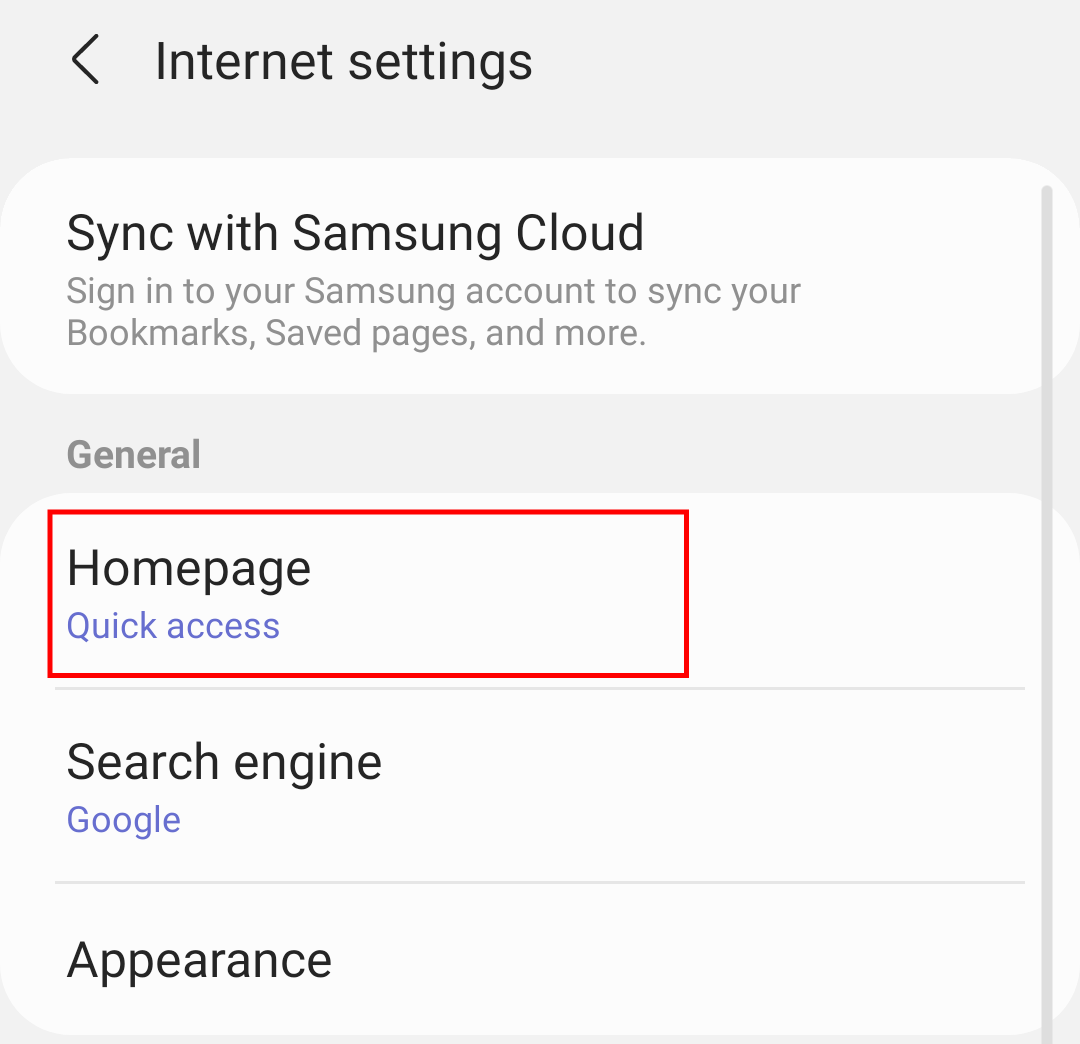
- カスタムページオプションに切り替えます。
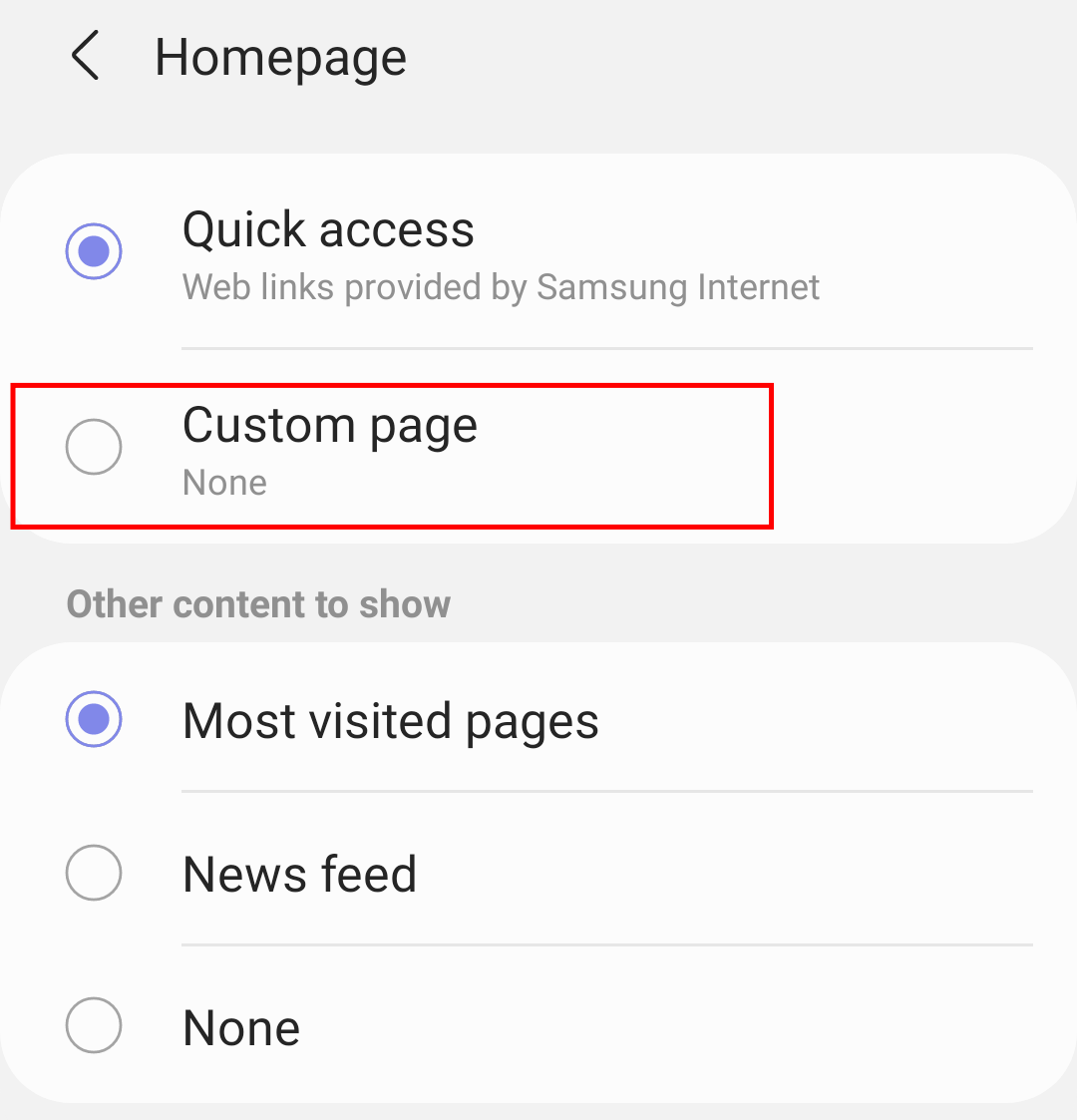 これは、空のアドレスフィールドを開きます。
これは、空のアドレスフィールドを開きます。 - ホームページとして設定したいウェブサイトのURLを入力します。
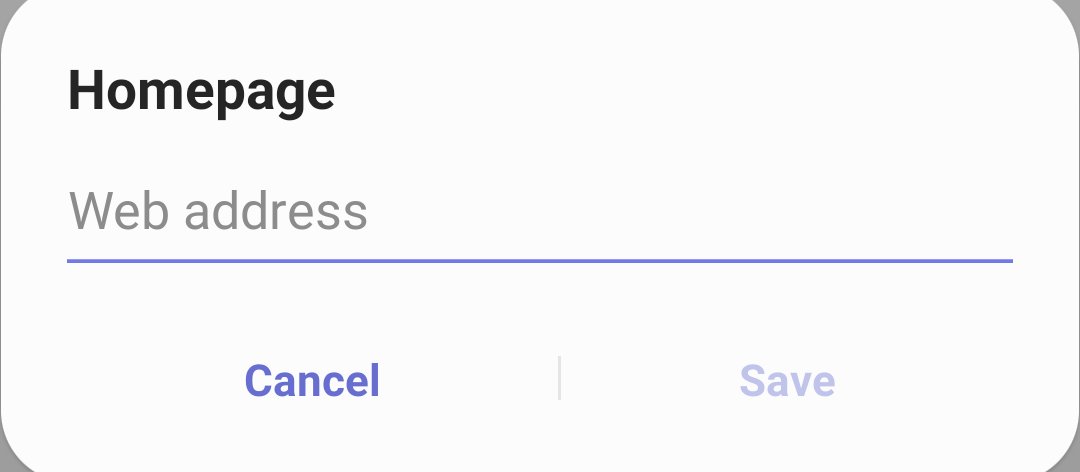
- にホームページアドレスURLを入力して保存ボタンを押します。
入力したURLをサムスンインターネットのホームページとしてすぐに適用します。 ホームアイコンをタップするか、新しいタブを開くと、デフォルトのクイックアクセスページではなく、Samsung InternetのカスタムホームページURLが自動的にロードされま
ボトムライン:サムスンのインターネットホームページのURL
デフォルトでは、サムスンのインターネットのホームページはクイックアクセスに設定されています。 クイックアクセスは、人気のあるwebリンクのいくつかへのアクセスを提供します。 また、最も訪問されたページやニュースフィードにホームページを設定することができます。 それとは別に、ホームページを優先検索エンジンに設定することもできます。
この機能は、あなたが特定のウェブサイトを訪問した場合、ほとんどの時間をあなたに多くのことを助けることができます,私はサムスンインターネッ
新しく設定したホームページのURLを変更または変更したり、クイックアクセスページに戻すこともできます。 あなたはすぐにホームページのURLを開くには、メニューバーにあるホームアイコンをタップすることができます。
関連:ChromeのAndroid上でホームページのURLを変更する方法?
ホームページのURLを変更する機能についてどう思いますか? サムスンインターネットのホームページを変更しましたか? あなたが設定した新しいウェブサイトのURLは何ですか?
最後に、ここでは試してみる必要がありますお使いのコンピュータと携帯電話のための推奨されるwebブラウザがあります。
| Windows | MacOS | iOS | Android | Linux |
|---|---|---|---|---|
| Chrome Windows | Chrome Mac | Chrome iOS | Chrome Android | Firefox Linux |
| Firefox Windows | Safari Mac | Safari iOS | Edge Android | Chrome Linux |
| Edge Windows | Firefox Mac | Edge iOS | Samsung Internet | Edge Linux |